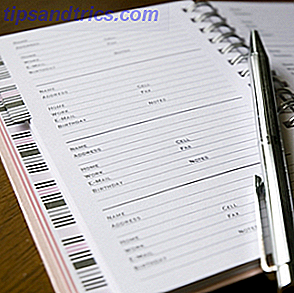Vous avez probablement entendu parler de l'invite de commande et savez que c'est un excellent outil Windows pour effectuer rapidement des actions utiles. Avec seulement quelques raccourcis clavier Les commandes essentielles de Windows CMD que vous devriez connaître Les commandes Windows essentielles de CMD que vous devriez connaître L'interface désolante de l'invite de commande est votre passerelle vers les outils Windows avancés. Nous vous montrons les commandes CMD essentielles qui vous permettront d'y accéder. En savoir plus, vous pouvez modifier les paramètres et vérifier les informations qui prendraient une douzaine de clics dans les fenêtres normales.
Mais l'invite de commande est toujours un peu froide. Alors que vous pouvez copier du texte pour le partager avec d'autres, c'est un peu difficile. Si vous avez besoin de partager une sortie de l'invite de commande sur un forum ou si vous voulez enregistrer la sortie à des fins de dépannage, il existe une méthode plus rapide et plus efficace.
L'astuce consiste à ajouter un peu de texte avant la commande. Par exemple, disons que nous voulons exécuter la commande ipconfig pour obtenir une liste des informations de base du réseau. 7 Étapes simples pour diagnostiquer un problème de réseau 7 Problèmes de réseau simples sont frustrants, surtout lorsque le problème est avec votre FAI. La prochaine fois que vous ne pourrez pas vous connecter, voici le processus à suivre pour diagnostiquer le problème réseau. Lire la suite . Taper ipconfig dans l'invite de commande affichera les informations pertinentes dans la fenêtre d'invite de commandes, et vous le perdrez une fois fermé. Au lieu de cela, utilisez ce format pour afficher les informations dans un fichier texte appelé NetworkInfo :
ipconfig>NetworkInfo.txt Si vous tapez un nom de fichier sans emplacement, vous le placez sur C: \ Users \ USERNAME où vous pouvez y accéder. Pour spécifier un emplacement, ajoutez-le comme ceci:
ipconfig>C:\Users\USERNAME\Desktop\NetworkInfo.txt Vous ne verrez aucune sortie dans la fenêtre d'invite de commandes. Tout apparaît dans ce fichier à la place. Si vous voulez ajouter une sortie à un fichier existant, utilisez deux symboles >> comme ceci:
ipconfig>>NetworkInfo.txt Cela ajoutera la deuxième sortie au fichier, au lieu de l'écraser complètement comme un simple.
En utilisant cette méthode, vous pouvez comparer la sortie d'une commande avant et après une modification, garder un enregistrement de certaines statistiques système pour plus tard, ou simplement utiliser un meilleur éditeur de texte pour rechercher les données. C'est très pratique pour tous ceux qui travaillent dans l'Invite de commandes souvent.
Conseils pratiques pour améliorer l'invite de commande Windows 7 Conseils rapides pour améliorer l'invite de commande Windows Pour en savoir plus sur l'invite de commande, consultez les autres astuces d'amélioration de l'invite de commande. C'est une ressource plus précieuse que la plupart des gens ne le pensent. Ces conseils amélioreront votre expérience en ligne de commande, même si vous êtes un utilisateur chevronné. Lire la suite .
Avez-vous déjà enregistré la sortie de l'invite de commande dans un fichier texte? Quelle était votre raison de le faire? Dites-nous dans les commentaires!
Crédit d'image: Icônes simples via Wikimedia Commons


![Créer des tableaux virtuels de vos images préférées avec Pinterest [100 Invites]](https://www.tipsandtrics.com/img/internet/498/create-virtual-pinboards-your-favourite-images-with-pinterest.jpg)